WPSVBS怎么自定义菜单栏?WPSVBS自定义菜单栏教程
WPSVBS怎么自定义菜单栏?WPS是一款功能强大的办公软件,其中VBS功能可以帮助用户自定义各种功能和操作,自定义菜单栏是一项常见的需求,允许用户根据自己的工作习惯和喜好进行个性化定制。以下小编将为用户介绍怎么使用WPSVBS来轻松自定义菜单栏,以满足自己特定的工作需求,并提升工作效率。【更多精品素材欢迎前往办公之家下载】
WPSVBS自定义菜单栏教程
1、VBS插件中提供了菜单栏自定义命令功能。
2、使用ComandBar对象的Controls属性获取所有的命令按钮集合。
3、最后用新增集合元素的方法添加新的菜单命令。
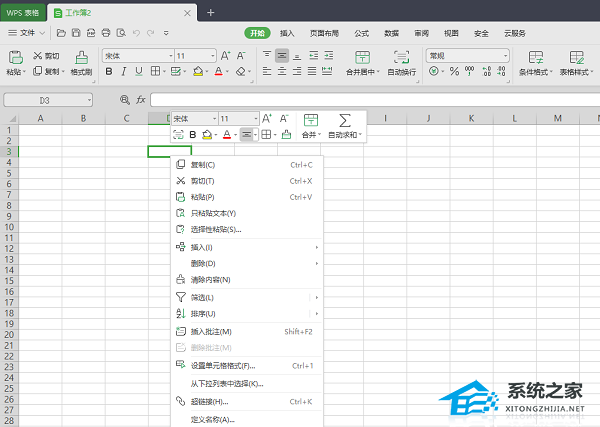
4、下方的代码可以单元格快捷菜单中添加自定义的菜单命令。
Sub xyf()
Dim objCB As CommandBar
’获取单元格右键快捷菜单命令栏
Set objCB= Excel.Application.CommandBars(“Cell”)
Dim oCBC As CommandBarControl
With objCB
.Reset
’往单元格右键快捷菜单中新增菜单命令
Set oCBC = .Controls.Add(before:=1)With oCBC
‘指定单击新增的命令时执行的子过程名称
.OnAction = “lyq”
.Caption =“测试”“End With
End With
End Sub
Sub lyq()
MsgBox 1
End Sub

5、点击新增的“测试”时,将会执行“LYQ”子过程。
以上就是系统之家小编为你带来的关于“WPSVBS怎么自定义菜单栏?WPSVBS自定义菜单栏教程”的全部内容了,希望可以解决你的问题,感谢您的阅读,更多精彩内容请关注系统之家官网。
若对以上内容有疑问请联系反馈
文章价值
100
